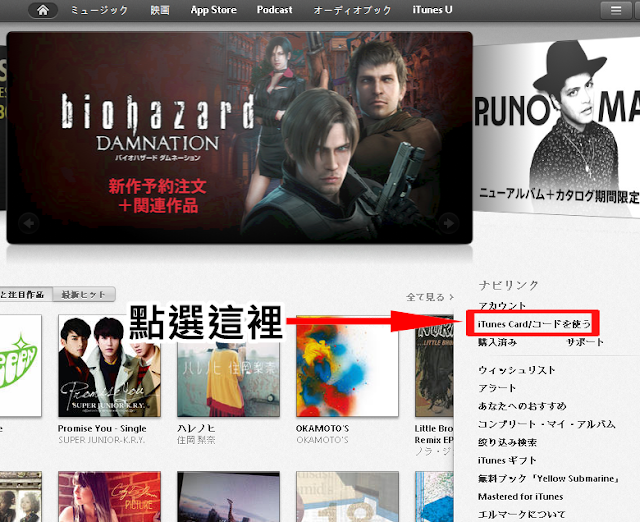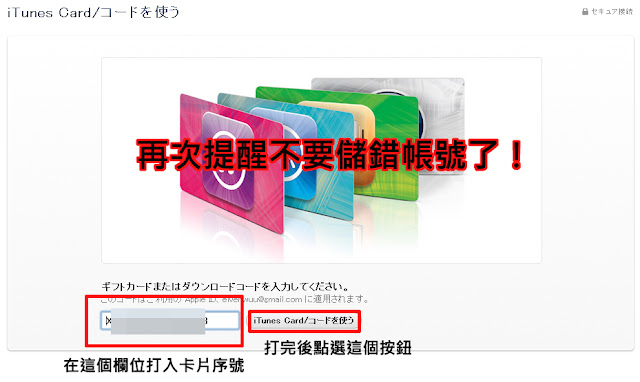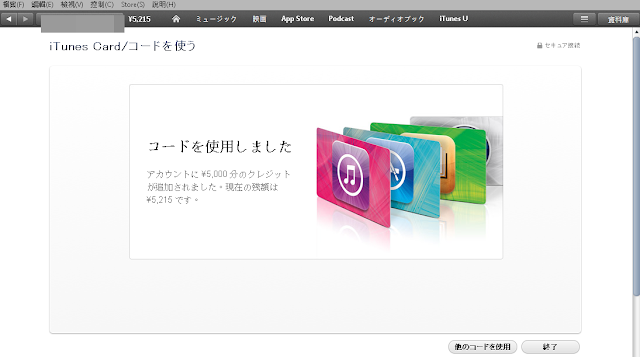iOS一鍵連線VPN APP
這裡就為大家推薦一個一勞永逸的解決方案,推薦一個既可以每天都能免費VPN試用又可以包月VPN購買無線流量的FlyVPN。同時支持多種平台使用,手機端(iOS/Android等)、PC端(Win7/8/10等)、平板端(iPad/Android系列等)、主機遊戲(PlayStation 4/Xbox One等)、電視盒子(小米盒子/Apple TV等)等等大眾通用平台都可以使用。下面以iOS端为例子:在APP Store搜索FlyVPN並下載之後。這裡我用的自己包年的帳戶哦,買越多打折也相對較多。最近他們推出的iPhone手機/iPad平板等iOS設備第一次註冊用戶就可以免費獲得14天的使用時間!手機上的VPN工具較多,會較簡單方便。,官網下載FlyVPN iOS/Android/windows/MAC不同平台。也可以用這個邀請碼26996160可以在獲得多五天的免費VPN使用時間。美國VPN APPLE ID申請教學
整個申請步驟以英語作介面,申請方法簡單,但要注意第三步需要輸入指定的內容,以下只列出需要注意的重點:第一步:找該地區限定的免費遊戲
首先要找隨便一隻美國獨有的「免費」遊戲頁面上按「下載」,例如以下遊戲:
Pokemon GO
第二步:輸入Apple id情報
如果您是經第一步進入的話,相信系統地區已經自動設定為「United States」,之後只要根據指示輸入資料便可。(雖然大部份都可以亂填,但因為要收取確認信件的關係,所以要填入您正在使用的電郵地址)。
第三步:輸入個人情報
請確認信用卡的設定為「None」。下半部份必需填的部份是Title、First Name、Last Name、Address(第一行)、City、State、Zip、Phone。首先,State請選擇「CA - California」,zip輸入「90210」,電話輸入「123」及「1234567」,其餘必需輸入的地方可以亂填。最後按下右下方的「Next」,並往您的電郵確認登記,整個申請步驟便正式完成。
紐西蘭VPN APPLE ID申請教學
基於整個申請步驟都是以英語作介面,十分方便。因此以下只列出需要注意的重點:第一步:找該地區限定的免費遊戲
首先要找隨便一隻紐西蘭獨有的「免費」遊戲頁面上按「下載」,例如以下遊戲:
Pokemon GO
第二步:輸入apple id情報
如果您是經第一步進入的話,相信系統地區已經自動設定為「紐西蘭New Zealand」,之後只要根據指示輸入資料便可。(雖然大部份都可以亂填,但因為要收取確認信件的關係,所以要填入您正在使用的電郵地址)。
第三步:輸入個人情報
如果您已經完成第一及第二步,相信系統已經自動將您的信用卡設定為「無」。下半部份的性別、First Name、Last Name、第一行Address均可以亂填。第二行Address可以留空。Suburb輸入「epsom」。Postcode輸入「1023」,電話左方輸入「304」、右方輸入「1234567」。按下右下方的Next後,最後往您的電郵確認登記,整個申請步驟便正式完成。
中國VPN APPLE ID申請教學
整個申請步驟以簡體字作介面,申請方法亦十分簡單,以下只列出需要注意的重點:第一步:找該地區限定的免費遊戲
首先要找隨便一隻中國獨有的「免費」遊戲頁面上按「下載」,例如以下遊戲:
火影忍者-官方正版
第二步:輸入apple id情報
如果您是經第一步進入的話,相信系統地區已經自動設定為「中國」,之後只要根據指示輸入資料便可。(雖然大部份都可以亂填,但因為要收取確認信件的關係,所以要填入您正在使用的電郵地址)。
第三步:輸入個人情報
請確認信用卡的設定為「無」。下半部份必需填的部份是姓、名、地址
、市級行政區、省份、電話。除了電話填上「1234567」,其餘都可以亂填。最後按下右下方的「下一步」,並往您的電郵確認登記,整個申請步驟便正式完成。
Q:為什麼有些資料跟著以上步驟做還是有出錯部份(出現紅色字的警告)?
A:因為Apple appstore及iOS都會因應不同的版本更新,而有可能收緊了申請制度,對於某些必入資料有機會不可以再「亂填」。因此您可能需要上網找找真實的地址,或嘗試詢問一下其他網友尋求協助。
Q:為什麼有些遊戲進去後,卡在某個畫面?
A:請先確認您的網絡有否接通,如果沒問題的話,有可能是遊戲正在維護中、或需要進行更新、或需要VPN才可遊玩。
Q:怎麼申請某個國家的ID?
A:每個國家的申請方式其實大同小異,最大的分別都是在輸入個人資料時的下半部份,包括郵政編號、電話號碼等,需要輸入當地實際存在的格式。因此玩家可以依靠Google搜尋,尋找當地的郵政編號、電話號碼等格式並輸入即可。如果某些登記的語言完全看不明白,請先將裝置的語言設置為英文,這樣的話上述教學的第二步及第三步便會變成英語,否則會是以登記的地方語言顯示。